画像のぼかしを取る方法:総合ガイド
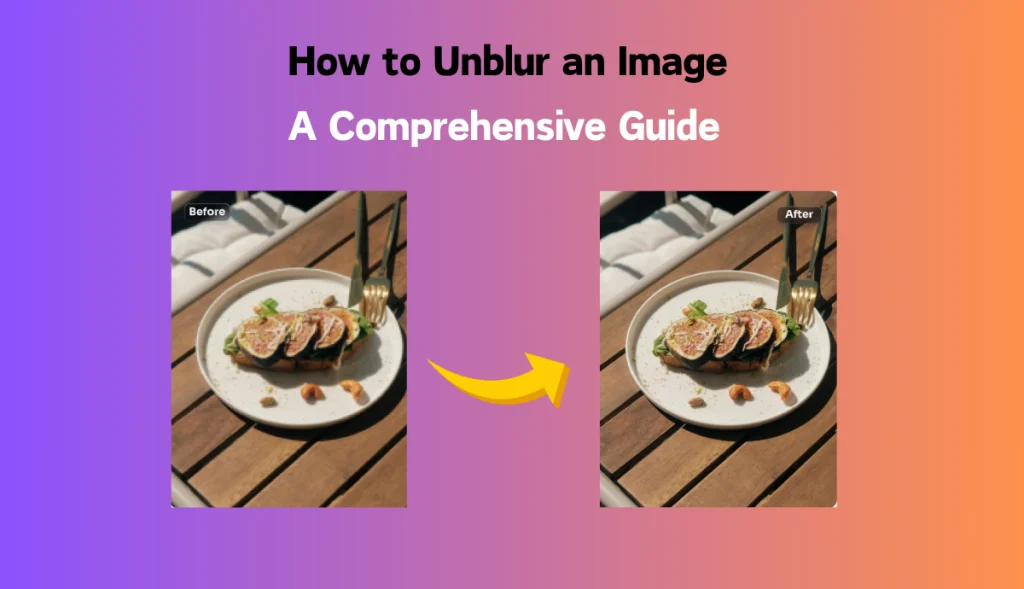
セレブやコンテンツクリエイターがなぜあんなに素晴らしい写真を持っているのか不思議に思ったことはないだろうか?まあ、彼らは高価なカメラや編集チームなどを自慢するだろう。しかし、実は彼らのように高価なものを買わなくても、あなたもあのクオリティを実現できるのだ。写真の品質に関する最も一般的な問題は、ぼやけやピクセルの歪みだ。 ここでは、Photoshop、Picsart、オンラインAIツール、AI EaseのPhoto Enhancerで画像のぼかしを取り除く方法を完全レビューします。
Photoshopで画像をぼかす方法
Adobe Photoshopは、数秒で編集と調整を可能にする強力なツールです。あなたは簡単にぼやけた顔、オブジェクト、または全体の写真を削除し、高度なPhotoshopのAI顔強調であなたの肖像画をレタッチすることができます。
この技術を使えば、ぼやけた写真もあっという間に鮮明な画像に変えることができる。さらに、Photoshopを使った画像のぼかし除去には、他にも多くのメリットがあります:
- 精密コントロール:シャープネスの量を微調整できます。
- 高度な機能:より良い結果を得るために、いくつかの高度なフィルタと調整が含まれています。
- レイヤーオプション:レイヤーを非破壊で扱うことができます。編集中のオリジナル画像やデザインをさらに保護します。万が一編集に失敗しても、レイヤーにアクセスできます。
Photoshopで画像をぼかすクイックステップ
- 画像を開く:Photoshopを起動し、ぼやけた画像を開く。
- レイヤーを複製します:背景レイヤーを右クリックして複製し、非破壊で編集できるようにします。
- 手ぶれ補正フィルターを適用します: フィルター]>[シャープ]>[手ぶれ補正]を選択。その後、画像を分析してPhotoshopでの調整を提案します。
- アンシャープマスクを使ってシャープにします: フィルター] >[シャープ] > [アンシャープマスク]を選択します。希望のシャープさになるまで、量、半径、しきい値のスライダーを動かす。
- ファイナライズして保存します:編集した画像を保存します。
Picsartで画像のぼかしを取る方法
Picsartは、AIを搭載した便利なユーザーインターフェイスを備えており、ぼかし解除のプロセスが全く難しくありません。スマホを使うのと同じくらい簡単に使えると感じるでしょう。Picsart は、Picsart AI ぼかし除去機能でぼやけた写真を自動的に修正し、ブラウザで直接画像を改善します。画質の悪い写真を改善し、数分以内に見事なインスタグラム完璧なストーリーにすることができます。
- 技術的なスキルは必要なく、初心者でも簡単に習得できる。
- 高速処理:非常に短時間で、最小限の労力で画像のぼかしを取り除くことができます。
PicsArtで画像のぼかしを取る簡単な手順
- 写真をアップロードする:ブラウザまたはアプリでPicsArtを開き、ボケた写真をアップロードします。
- AIエンハンスツールを選択します:この機能は、オプションと利用可能なさまざまな編集オプションを提供します。
- シャーププレビュー結果:このツールは自動的に画像をシャープにします。
- 画像をダウンロードします:希望する結果が得られたら、改良された写真をダウンロードするために戻ってください。
AIツールを使ってオンラインで画像をぼかす方法
最新の高速で信頼性の高いAIツールを使えば、写真を鮮明にすることができる。いくつかのオンラインAIツールは、ソフトウェアのインストールを必要とせず、これを迅速に実装します。
ただし、オンラインツールを選ぶ前に、以下のような基本的な機能を確認する必要がある:
- アクセシビリティインターネットに接続できる端末であれば、どこからでもアクセス可能。
- 即座の結果: ツールはほんの数秒で画像を処理しなければならない。
- 無料で使える:コストがすべてでしょう?毎日画質を向上させるためにお金を払いたくはないでしょう。だからこそ、クオリティを落とさずにコストを節約するために、無料で本格的なツールを選ぶべきなのです。
自分のプロジェクトや個人的なニーズに合ったツールをどうやって選べばいいのか、時間をかけずに最適なツールを知るにはどうすればいいのか、迷うかもしれない。
ご心配はよくわかります。編集を楽しみ、お気に入りの瞬間を他の人と共有するための簡単なヒントをご覧ください。
- AIツールの選択:AI EaseやBeFunkyなど、リサーチ後、少なくとも5つのオンラインツールを使用する。
- 写真をアップロードする適切なガイドラインに従って、ぼやけた写真をアップロードしてください。
- デブラー機能を適用する:デブラーまたはシャープオプションをタップすると、AIが自動的に検出し、改善します。
- 改良版のダウンロードあなたの写真の改良版をデバイスにダウンロードしてください。
最高のフォトエンハンサーAI Easeを使って瞬時に画像のぼかしを取り除く
AI Easeは、いくつかの高度なアルゴリズムを使用して画像を向上させるために特別に設計されています。このAI Easeは、大げさな宣伝をして何も提供しないただのAIツールではありません。品質に妥協することなく、すべての機能を無料で提供する高度なツールです。
AI Easeは、写真の鮮明さを色とシャープネスから自動的に向上させ、5秒以内に完了します。画像の品質、色、シャープネスを向上させ、どんなプラットフォームでも自信を持って使用することができます。
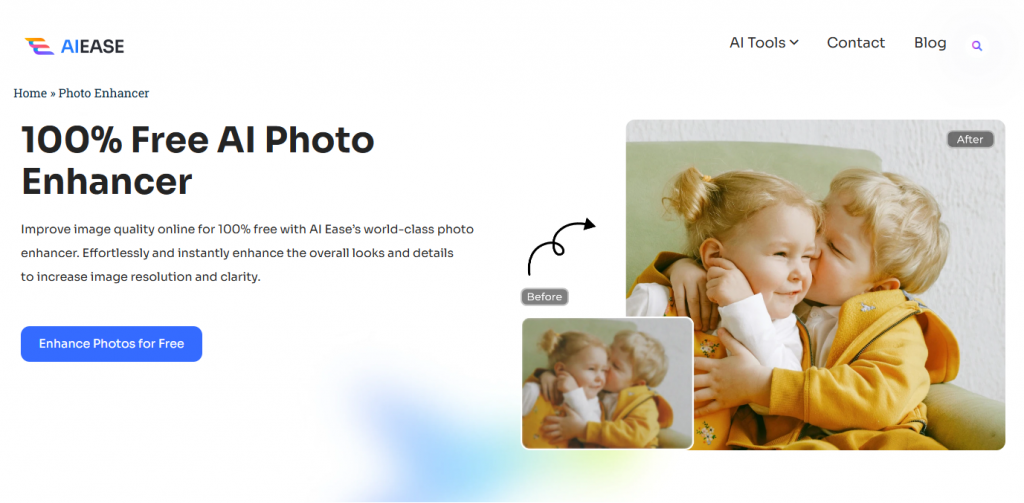
- 100%無料
- 高品質復元:テクスチャーのディテールを失うことなく、ぼやけを除去します。
- バッチ処理機能:複数の画像を同時に処理できます。
- ユーザーフレンドリーなインターフェース:簡単なナビゲーションにより、すべてのユーザーがアクセスできます。
AIが簡単に画像のぼかしを取り除くクイックステップ
- AI EaseツールへのアクセスAI Easeのウェブサイトを開きます。
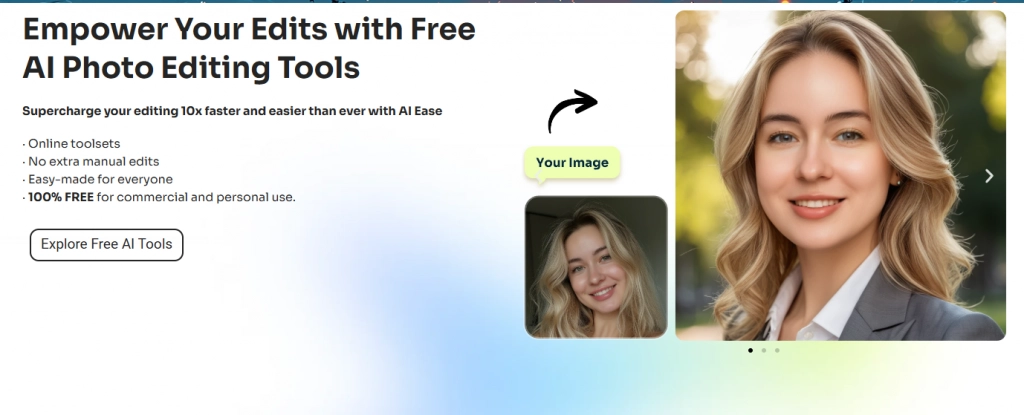
2.写真をアップロードします:ここにドラッグ&ドロップするか、デバイスからファイルを選択します。
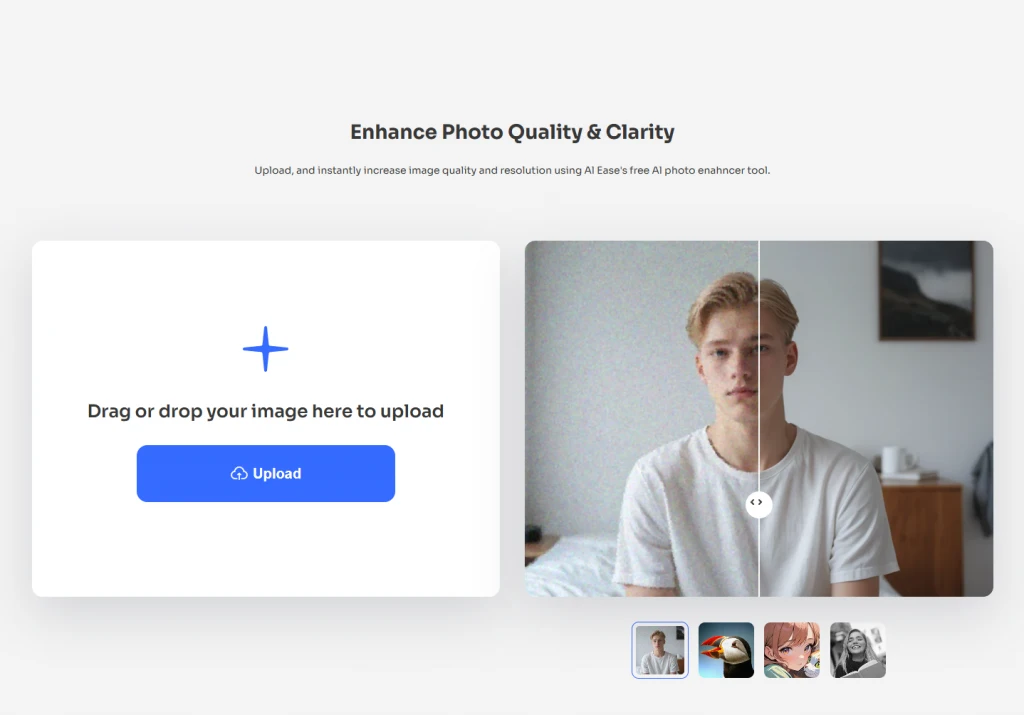
3.シャープモードを選択します:ニーズに最も適したモードを選択します。
4.設定のプレビューと調整:必要に応じて、変更内容を確認し、設定を調整することができます。
5.強化画像をダウンロード:結果を直接デバイスに保存します。
まとめ
いくつかのツールを使えば、写真の品質を大幅に向上させ、より見栄えのする、より便利なものにすることができる。微細な編集機能を持つPhotoshop、PicsartやAI Easeのようなユーザーフレンドリーなアプリ、本当に強力なオンラインAIツールなど、写真のぼかしを取り除く方法はたくさんあります。これらの方法にはそれぞれ長所があり、ユーザーのニーズや能力に応じて使い分けることができます。



)